Введение
Семьям все чаще необходимо делиться цифровыми ресурсами, и функция «Семейный доступ» от Apple предлагает мощный способ для этого. Совместное использование хранилища iCloud позволяет сэкономить деньги и упрощает взаимодействие с приложениями и контентом для всех членов семьи. Это руководство покажет вам, как настроить и управлять «Семейным доступом» для хранения iCloud на вашем iPhone, помогая вам оптимизировать эту функцию в 2024 году.

Понимание семейного доступа iCloud
«Семейный доступ» — это функция, предназначенная для помощи пользователям Apple в подключении через совместное использование приложений, музыки, подписок Apple и хранилища iCloud. Это особенно полезно для семей, стремящихся управлять расходами и оставаться вовлеченными в экосистему Apple.
- Что такое «Семейный доступ»?
«Семейный доступ» позволяет до шести членам семьи совместно использовать сервисы и покупки Apple при сохранении индивидуальных учетных записей. Это легко настроить и гарантирует конфиденциальность для всех.
- Преимущества совместного использования хранилища iCloud
Совместное использование хранилища iCloud экономически эффективно и упрощает управление отдельными планами. Оно предоставляет достаточно места для общих фотографий, резервных копий и документов, устраняя необходимость в отдельных планах хранения для каждого человека.
- Требования и условия участия
Для участия в «Семейном доступе» каждый участник должен иметь действующий Apple ID и устройство с iOS 8 или новее. Для настройки требуется, чтобы один человек был организатором семьи, который будет управлять настройками семейной группы.
Чтобы связать эту концепцию с практической стороной, вам нужно настроить это на вашем iPhone. Пройдемся по шагам.
Настройка «Семейного доступа» на вашем iPhone
Поняв преимущества, следующим шагом будет настройка «Семейного доступа» на вашем iPhone.
- Откройте «Настройки» на вашем iPhone.
- Нажмите на свое имя вверху.
- Выберите «Семейный доступ» и начните настройку.
- Нажмите «Добавить члена семьи», отправьте приглашения через iMessage или вручную введите адреса электронной почты, связанные с Apple ID.
- Следуйте подсказкам для завершения настройки в качестве организатора семьи.
Приглашение членов семьи является важным шагом. Им необходимо принять приглашения, чтобы присоединиться и воспользоваться общим хранилищем iCloud и другими функциями «Семейного доступа», обеспечивая плавный переход к общему хранилищу.
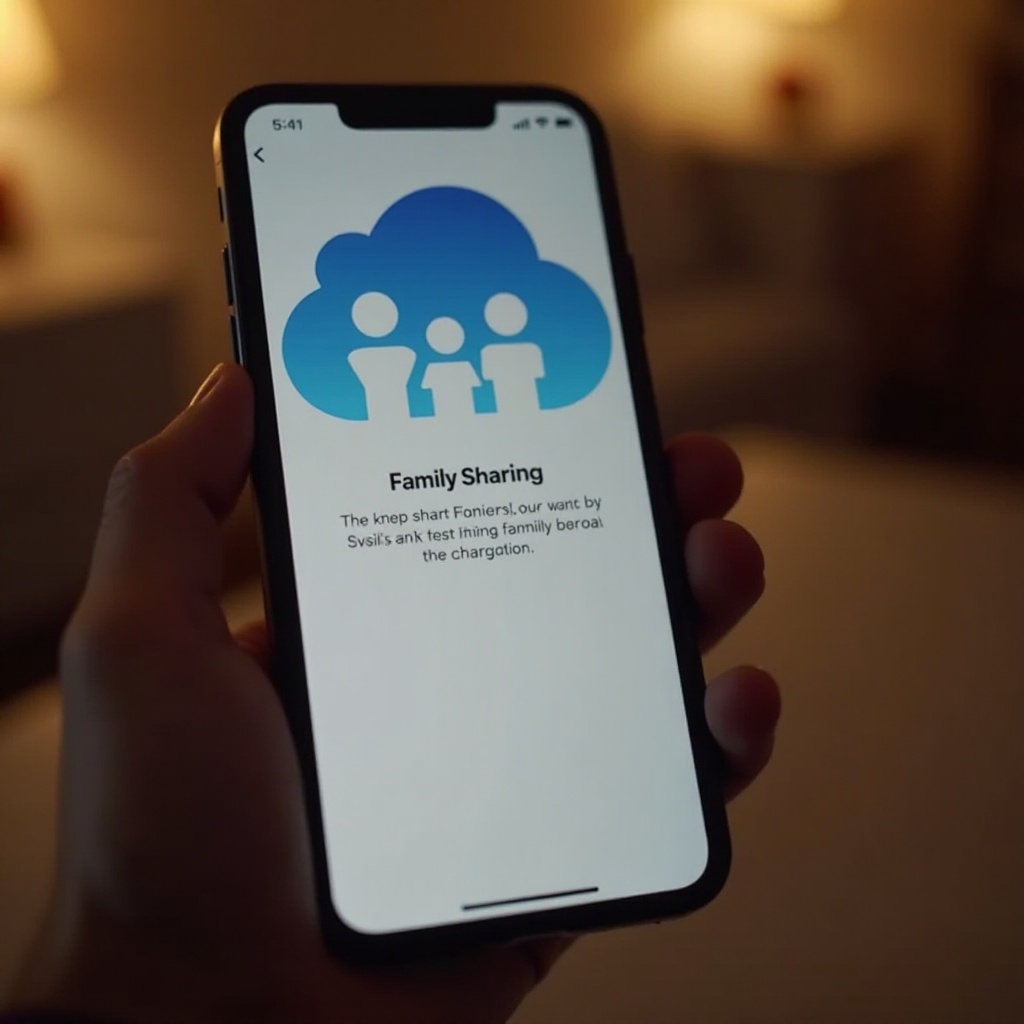
Управление общим хранилищем iCloud
После настройки управление общим хранилищем iCloud становится важным для эффективности.
- Выбор правильного плана хранения
Выберите план хранения, соответствующий вашим коллективным требованиям семьи. Варианты Apple варьируются от 50 ГБ до 2 ТБ. Рассмотрите общие фотографии, документы и резервные копии для каждого человека при выборе плана.
- Как следить за использованием хранилища
Постоянный мониторинг хранилища может помочь в эффективном управлении. Перейдите в «Настройки» > [Ваше имя] > iCloud > Управление хранилищем, чтобы увидеть, что занимает хранилище и разбивку использования по каждому члену семьи.
- Устранение распространенных проблем
Распространенные проблемы включают нехватку места или трудности с доступом к общему хранилищу. Убедитесь, что у всех установлена последняя версия iOS и приняты все приглашения на «Семейный доступ». Если проблемы сохраняются, попробуйте перезагрузить устройства или повторно пригласить членов семьи.
Эффективное управление не ограничивается только хранилищем. Используйте эти советы для улучшения использования «Семейного доступа».
Советы для эффективного использования «Семейного доступа»
Успешное управление общими ресурсами предполагает использование стратегических методов.
- Организация общих файлов и фотографий
Создайте папки для семейных фотографий, поделитесь важными документами и поощряйте использование тегов для важного контента. Это предотвращает захламленность и облегчает процесс поиска.
- Синхронизация между устройствами
Убедитесь, что все устройства синхронизированы для одинакового пользовательского опыта. Проверьте, включена ли функция «iCloud Drive» на каждом устройстве и регулярно выполняйте резервное копирование всех данных, чтобы избежать потерь.
- Управление разрешениями и ограничениями
Организатор семьи может установить разрешения на покупки и возрастные ограничения, создавая более безопасную среду для младших членов семьи и гарантируя, что каждый получает необходимый доступ к контенту.
Чтобы максимально использовать «Семейный доступ», изучите дополнительные встроенные функции.
Помимо хранения: дополнительные функции «Семейного доступа»
«Семейный доступ» выходит далеко за рамки хранилища iCloud, связывая членов семьи более глубоко через дополнительные функции.
- Совместное использование приложений и покупок
«Семейный доступ» позволяет членам семьи получать доступ к купленным приложениям, музыке и книгам без повторной покупки. Посетите App Store, Music или Books app, и проверьте раздел «Куплено», чтобы увидеть общий контент.
- Использование общих календарей и напоминаний
Используйте общие календари для координации семейных расписаний и устанавливайте напоминания для важных событий. Эти инструменты обеспечивают плавную коммуникацию и укрепляют способность семьи эффективно управлять деятельностью.

Заключение
Совместное использование хранилища iCloud через «Семейный доступ» предлагает множество преимуществ для современных семей. С правильной настройкой и использованием вы можете поддерживать гармоничную цифровую среду, которая эффективно удовлетворяет потребности каждого участника. Откройте для себя полный потенциал вашей экосистемы Apple, приняв эти функции и изучив все доступные дополнительные возможности.
Часто задаваемые вопросы
Сколько членов семьи могут делиться хранилищем iCloud?
До шести членов семьи, включая организатора, могут использовать общее хранилище iCloud.
Могу ли я поделиться своим текущим хранилищем iCloud с новым членом семьи?
Да, как только он примет ваше приглашение, он сможет использовать общий план хранилища.
Что произойдет, если я покину «Семейный доступ» или хранилище закончится?
Если вы покинете, доступ к общему хранилищу будет отменен, потребуется личный план. Управляйте пространством или обновите план, если хранилище заполнено.

